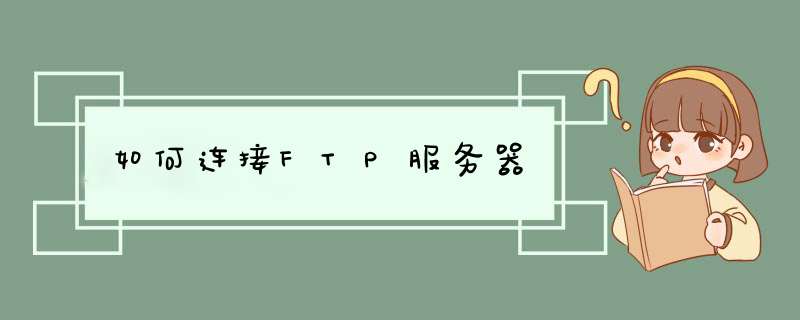
如何连接FTP服务器?使用ftp客户端就可以了,下面我们来看一下。
01 打开FileZilla客户端工具。(没有的可以搜狗搜索,然后下载安装一个)。
点击‘文件’下的‘站点管理器’。
在打开的窗口上,点击‘新站点’。
03点击后,在右边的窗口我们输入Ftp服务器的信息,主机ip,连接的账号和用户名等。填写完毕,点击下方的确定按钮就行了。
04然后点击下方的连接按钮,我们就可以连接服务器了。
这里以windows系统为例,简单分享3个非常不错的FTP服务器,分别是FilezillaServer、Serv-U和WingFTPServer,感兴趣的朋友可以尝试一下:
FilezillaServer
这是windows平台下一个非常轻巧的FTP服务器,安装包也就2M,个人使用完全免费,功能强大、使用简单、实用性强,占用系统资源非常少,如果你需要一个轻便灵活又好 *** 作的FTP服务器,那么FilezillaServer就是一个非常不错的选择:
新建用户和密码、设置主目录及相关读写权限后,就可以直接启动FTP服务器,连接效果如下,上传下载文件非常方便:
Serv-U
这是一个非常专业的FTP服务器,应用非常广泛,通过Serv-U,你可以轻松将一台电脑变为FTP服务器,功能强大、设置简单、性能稳定,如果你需要一个专业而又可靠的FTP服务器,那么Serv-U就是一个非常不错的选择:
创建域和用户、设置根目录及相关读写权限后,就可直接启动FTP服务器,连接后的效果如下,浏览、上传及下载文件非常容易:
WingFTPServer
这也是一个非常专业的FTP服务器,支持跨平台,界面友好、速度可靠、 *** 作简单,除支持基本的FTP服务外,还支持计划任务、脚本扩充、虚拟文件夹等,如果你需要一个专业而又跨平台的FTP服务器,那么WingFTPServer就是一个非常不错的选择:
用户名、密码、主目录及读写权限设置完成后,就可直接启动FTP服务器,连接效果如下,登录成功后,就可以直接上传下载文件了:
目前,就分享这3个windows环境下非常不错的FTP服务器软件吧,对于日常使用来说,完全够用了,只要你熟悉一下使用过程,很快就能掌握的,当然,linux环境下,你也可以使用vsftpd,都行,网上也有相关教程和资料,介绍的非常详细,感兴趣的话,可以搜一下,希望以上分享的内容能对你有所帮助吧。
欢迎分享,转载请注明来源:内存溢出

 微信扫一扫
微信扫一扫
 支付宝扫一扫
支付宝扫一扫
评论列表(0条)